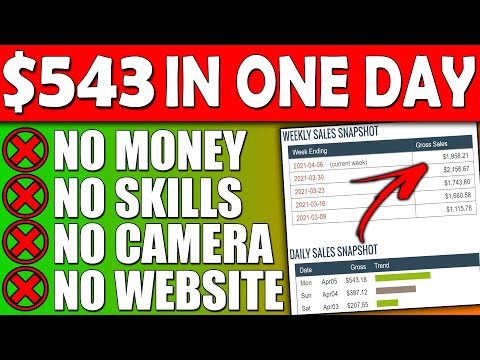Deze wikiHow leert je hoe je de taal in Adobe Photoshop kunt wijzigen met een Mac of pc. U moet de taal in de Creative Cloud desktop-app bijwerken en vervolgens Photoshop opnieuw installeren.
Stappen

Stap 1. Open Adobe Creative Cloud op uw computer
Je vindt het in de Alle apps gedeelte van het menu Start in Windows, en de Toepassingen map in macOS.
U moet Photoshop verwijderen en vervolgens opnieuw installeren nadat u de taal hebt gewijzigd

Stap 2. Klik op ⁝
Het staat in de rechterbovenhoek van de app.

Stap 3. Klik op Voorkeuren…

Stap 4. Klik op het tabblad Creative Cloud
Het staat bovenaan het venster.

Stap 5. Klik op Apps
Het bevindt zich in de linkerbovenhoek van het venster.

Stap 6. Selecteer een taal in het menu "App-taal"
Hierdoor verandert de taal van de Creative Cloud-app.

Stap 7. Verwijder Photoshop
De app moet opnieuw worden geïnstalleerd, zodat de taal kan worden bijgewerkt. U kunt dit doen vanuit de Creative Cloud-app (die al is geopend). Hier is hoe:
- Ga terug naar de Apps tabblad als u er nog niet bent.
- Klik op de pijl-omlaag naast Photoshop. Mogelijk moet u naar beneden scrollen om het te vinden.
- Klik Verwijderen.
- Volg de instructies op het scherm om de applicatie te verwijderen.

Stap 8. Installeer Photoshop opnieuw
Hier is hoe:
- Ga terug naar de Apps gedeelte van de Creative Cloud-app.
- Scrol omlaag naar Photoshop onder 'Alle apps'.
- Klik Installeren naast Photoshop.
- Volg de instructies op het scherm om de app opnieuw te installeren. Hiermee wordt de app in de nieuwe taal geïnstalleerd.